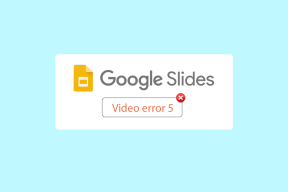Les 9 meilleures façons de résoudre le problème de l'impossibilité de télécharger le fichier à partir de OneDrive
Divers / / November 29, 2021
Un stockage en nuage fonction principale du service, comme OneDrive, est de garder tous les fichiers synchronisés sur tous les appareils. Bien qu'il soit si étroitement lié à Windows, il est peu probable qu'il ne l'utilise pas pour effectuer même les sauvegardes de base. Cela dit, certains utilisateurs de Windows 10 sont difficulté à télécharger des fichiers depuis OneDrive.

À quoi sert un service de stockage en nuage lorsque vous ne pouvez pas télécharger et accéder aux fichiers en cas de besoin? Le stockage de tous les fichiers localement entraîne également des problèmes de stockage. Le stockage en nuage économise de l'espace et rend la collaboration en ligne plus facile et amusante. D'autres utilisateurs ont signalé que les fichiers commençaient à être téléchargés à partir de OneDrive, mais que le processus se terminait ensuite à mi-chemin. C'est encore plus frustrant, surtout si vous téléchargez un gros fichier.
Voyons ce que nous pouvons faire pour remédier à la situation.
1. Appareil ou navigateur différent
Cela ressemble plus à un correctif temporaire qui vous permettra d'accéder rapidement à ce fichier très important. Le dépannage peut prendre du temps, sans parler de la frustration. Utilisez un ordinateur de bureau ou votre smartphone pour télécharger le fichier. Vous pouvez également essayer Application Web OneDrive dans un autre navigateur pour télécharger le fichier.
2. Problèmes courants
Vous pouvez parcourir les points si vous avez effectué un dépannage préliminaire.

- Vérifiez votre connexion Internet pour vous assurer qu'elle est stable et la vitesse est bonne.
- Vérifiez si Microsoft OneDrive est face à une panne ou est en panne.
- Redémarrez votre ordinateur pour redémarrer tous les processus associés à OneDrive.
3. Mode économiseur de batterie
Par défaut, l'application OneDrive est configurée pour suspendre la synchronisation lorsque l'ordinateur est en mode économiseur de batterie. Connectez-le à une source d'alimentation si la batterie est faible et vérifiez à nouveau. Lisez le point suivant pour en savoir plus sur le réglage.
Aussi sur Guiding Tech
4. Paramètres OneDrive
L'option de synchronisation est-elle activée et fonctionne-t-elle correctement ?
Étape 1: Cliquez avec le bouton droit sur l'icône OneDrive dans la barre d'état système et sélectionnez Paramètres.

Étape 2: Passez par l'onglet Paramètres et décochez les options du réseau mesuré et du mode économiseur de batterie si vous en avez besoin.

Étape 3: Vérifiez l'onglet Réseau pour vous assurer que les vitesses de chargement et de téléchargement ne sont pas limitées ou limitées.

Je vous recommande également d'arrêter et de redémarrer la synchronisation OneDrive à partir du menu contextuel.

5. Invite de commandes
Dans cette solution, la première commande réinitialisera OneDrive en tant que données d'application locales pourrait être corrompu. Le second mettra à jour l'application OneDrive vers la dernière version.
Étape 1: Recherchez et ouvrez l'invite de commande avec les droits d'administrateur dans le menu Démarrer.

Étape 2: Donnez la première commande, attendez deux minutes.
%localappdata%\Microsoft\OneDrive\onedrive.exe /reset
Ensuite, exécutez la deuxième commande.
%localappdata%\Microsoft\OneDrive\update

6. Autorisations de fichiers
Avez-vous l'autorisation de télécharger et d'accéder aux fichiers en question? Vous le faites si vous êtes le créateur du fichier. Mais si le fichier a été partagé avec vous, je vous suggère de vérifier d'abord avec l'administrateur. Peut-être qu'il a révoqué des autorisations intentionnellement ou qu'il s'agit également d'un bogue. Demandez-lui de partager à nouveau le fichier pour vous assurer que tout est comme il se doit.
Aussi sur Guiding Tech
7. Recharger le fichier
Essayez de télécharger à nouveau le fichier ou demandez à l'autre personne de le faire si vous ne l'avez pas de votre côté. Il est possible que le fichier soit corrompu ou n'ait pas été entièrement téléchargé. Je recommande de changer le nom du fichier avant de le télécharger à nouveau pour s'assurer qu'il n'y a pas de problème de conflit ou d'écrasement.
8. Dépannage de Windows
Heureusement, Windows est livré avec un programme de dépannage intégré qui est extrêmement utile pour résoudre les problèmes les plus courants en quelques clics. Voici comment l'invoquer et l'utiliser.
Étape 1: Appuyez sur la touche Windows + le raccourci I pour ouvrir les paramètres et rechercher et ouvrez le lien « Trouver et résoudre les problèmes avec les applications du Windows Store ».

Étape 2: Assurez-vous que Appliquer les réparations automatiquement est coché dans la fenêtre contextuelle qui suit, puis cliquez sur Suivant.

Suivez ensuite les instructions à l'écran pour voir si le système peut détecter et résoudre le problème de téléchargement à partir de OneDrive.
9. Dissocier OneDrive
Cette étape ne supprimera aucun de vos fichiers dans votre dossier OneDrive sur l'ordinateur ou dans le cloud.
Étape 1: Ouvrez à nouveau les paramètres OneDrive dans la barre d'état système.

Étape 2: Sélectionnez Dissocier ce PC sous l'onglet Compte.

Suivez ensuite les instructions à l'écran.
Étape 3: Ouvrez à nouveau l'application OneDrive et vous serez invité à vous connecter avec votre compte Microsoft. Suivez les étapes après cela et choisissez le même emplacement du dossier comme avant pour tout resynchroniser rapidement.
Télécharger la vie
J'utilise OneDrive et Google Drive. Je peux toujours demander à des amis et collègues de télécharger à nouveau le fichier sur l'une ou l'autre des options si l'une d'entre elles agit pour une raison quelconque. La plupart des gens ont de toute façon des comptes Google et Microsoft. Je peux également utiliser la fonction de coffre-fort personnel de OneDrive, ce qui est plutôt cool et indispensable. Un autre avantage serait pour les utilisateurs gratuits qui obtiendraient un stockage supplémentaire en utilisant deux services de stockage en nuage au lieu d'un. Comment gérez-vous votre stockage gratuit? Partagez vos expériences dans les commentaires.
Ensuite: Avez-vous plusieurs comptes OneDrive? Découvrez comment les ajouter à votre ordinateur Windows et les gérer efficacement.